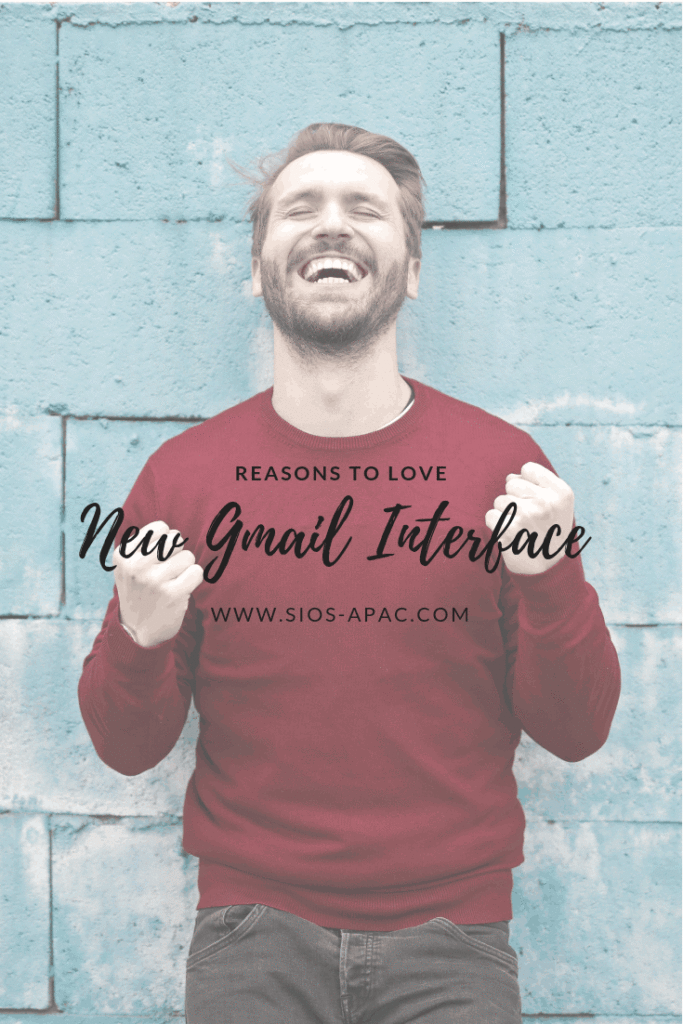Date: 28 10 月, 2018
標籤: 展望2016
新Gmail界面的第一印象
新Gmail界面的第一印象
作為Mac用戶,我對使用Gmail感到有點沮喪。僅僅因為在Mac上確實沒有Gmail用戶體驗,在Windows 10上使用G Suite Sync for Microsoft Outlook運行Outlook 2016。我對Outlook 2016 for Mac寄予厚望。 我們是一個早期採用者,一旦他們點亮了Gmail集成的預覽,允許您同步日曆和電子郵件,但它在一個主要領域不足。 預覽中有一些粗糙的邊緣,但在大多數情況下,它的工作方式與宣傳的一樣。對我來說,一個重要的障礙是無法限制Outlook將在本地下載和存儲的電子郵件數量。這是Windows用戶在使用G Suite Sync將Gmail帳戶同步到Windows上的Outlook時獲得的一項非常基本的功能。當他們實現該功能時,我會再試一次。 目前,Outlook真的不適合像我這樣的電子郵件囤積者,特別是考慮到MacBook Pro中相對較小的閃存驅動器。有一段時間我只是為了使用Outlook而保留一個Windows VM。過了一會兒,我意識到這只是有點荒謬,我決定切斷電源線,去冷火雞……沒有更多的展望。 我強迫自己擁抱谷歌的網絡界面,只是沒有看到Outlook聯繫人,日曆和電子郵件的無縫集成的細節。老實說,我討厭它。我的收件箱似乎永遠不會變空,我的所有集成WebEx,日曆和電子郵件的工具都不存在,或者我可能只是不知道如何正確使用它,或者知道要使用哪些Chrome擴展。但是我忍受了並且把它吸了起來。
預覽中有一些粗糙的邊緣,但在大多數情況下,它的工作方式與宣傳的一樣。對我來說,一個重要的障礙是無法限制Outlook將在本地下載和存儲的電子郵件數量。這是Windows用戶在使用G Suite Sync將Gmail帳戶同步到Windows上的Outlook時獲得的一項非常基本的功能。當他們實現該功能時,我會再試一次。 目前,Outlook真的不適合像我這樣的電子郵件囤積者,特別是考慮到MacBook Pro中相對較小的閃存驅動器。有一段時間我只是為了使用Outlook而保留一個Windows VM。過了一會兒,我意識到這只是有點荒謬,我決定切斷電源線,去冷火雞……沒有更多的展望。 我強迫自己擁抱谷歌的網絡界面,只是沒有看到Outlook聯繫人,日曆和電子郵件的無縫集成的細節。老實說,我討厭它。我的收件箱似乎永遠不會變空,我的所有集成WebEx,日曆和電子郵件的工具都不存在,或者我可能只是不知道如何正確使用它,或者知道要使用哪些Chrome擴展。但是我忍受了並且把它吸了起來。 然後我偶然發現了谷歌的Inbox。我輸入的是inbox.google.com而不是mail.google.com。我的第一印像是“哇,這看起來真的很棒”。我對此並不了解,所以我做了一點閱讀并快速下載了iOS版本。事實上,它自2015年5月起公開發布。
然後我偶然發現了谷歌的Inbox。我輸入的是inbox.google.com而不是mail.google.com。我的第一印像是“哇,這看起來真的很棒”。我對此並不了解,所以我做了一點閱讀并快速下載了iOS版本。事實上,它自2015年5月起公開發布。
貪睡我的郵件
但是由於我一直在用常規的Gmail界面折磨自己,所以我開始對Inbox有了全新的認識。最初的設置有點艱苦,因為我有很長的電子郵件歷史,我不得不“掃”到“完成”堆。幸運的是,我堅持不懈,並獲得了多年來我見過的第一個清潔收件箱。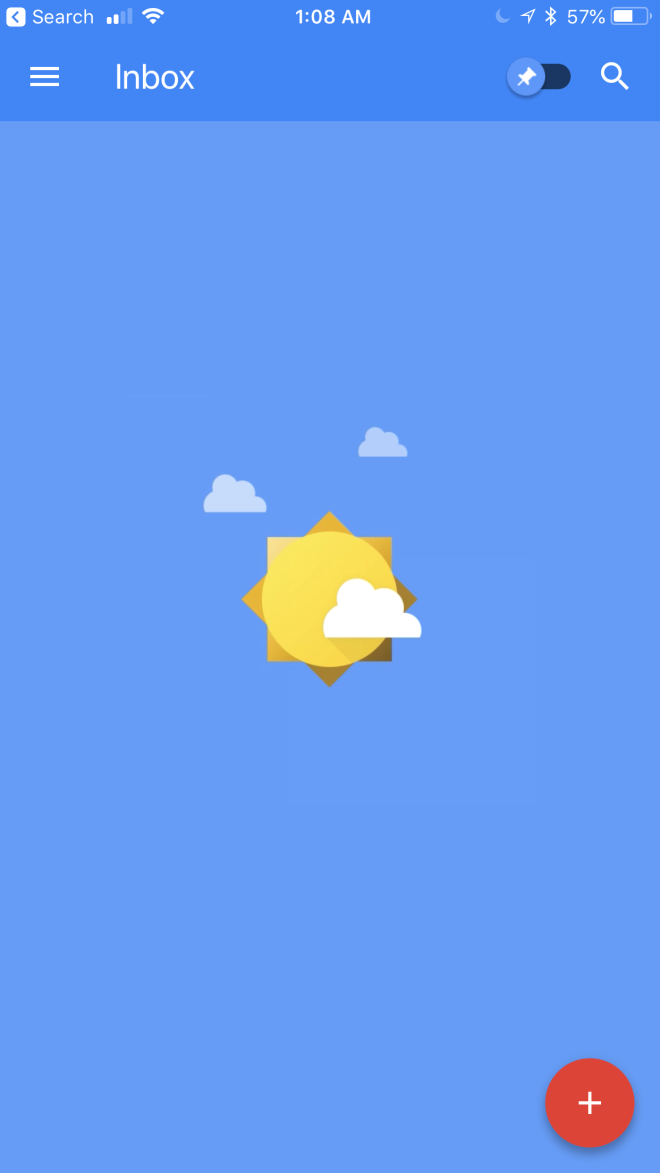 當然,任何人都可以單擊“全選”,然後單擊“刪除”,並在幾乎任何電子郵件程序中獲得相同的結果。關於Inbox的不同之處在於最近的電子郵件,我無法簡單地掃到已完成的堆中,我可以點擊貪睡按鈕
當然,任何人都可以單擊“全選”,然後單擊“刪除”,並在幾乎任何電子郵件程序中獲得相同的結果。關於Inbox的不同之處在於最近的電子郵件,我無法簡單地掃到已完成的堆中,我可以點擊貪睡按鈕 !因此,貪睡按鈕可以讓我輕鬆地將電子郵件暫停,直到明天早上或下週一早上。通常,我的電子郵件屬於這些類別之一。 如果我希望在特定時間彈出該電子郵件,我也可以選擇自定義日期和時間。
!因此,貪睡按鈕可以讓我輕鬆地將電子郵件暫停,直到明天早上或下週一早上。通常,我的電子郵件屬於這些類別之一。 如果我希望在特定時間彈出該電子郵件,我也可以選擇自定義日期和時間。
在電子郵件中“放一針”
我絕對喜歡的另一個絕佳選擇是能夠在電子郵件中“放置一個引腳”。一旦你固定電子郵件,你就不會意外地將它掃到已完成的堆中,直到你取消它。基本上我的電子郵件工作流程是:
- 快速掃描我的收件箱
- 忽略95%的垃圾郵件
- 把針放在任何看起來很重要的東西上
- 只需單擊即可將其他所有內容掃入完成的堆中
- 看看我固定的電子郵件,打盹可以等待的東西
- 首先只處理最重要的電子郵件
我只使用了Inbox幾個星期,但我很迷上,我很喜歡我的干淨收件箱。但當然這真的只能解決我的電子郵件問題。Google日曆中沒有任何集成,因此我仍然沒有使用Windows上的Outlook進行電子郵件和日曆之間的無縫工作流程。
進入新的Gmail界面…
 不可否認,我在這裡比賽有點晚了。顯然它在4月25日回到常規gmail.com用戶帳戶。我不使用常規的Gmail帳戶,因此我幾乎沒有意識到這種變化,直到幾小時前我偶然發現它。
不可否認,我在這裡比賽有點晚了。顯然它在4月25日回到常規gmail.com用戶帳戶。我不使用常規的Gmail帳戶,因此我幾乎沒有意識到這種變化,直到幾小時前我偶然發現它。
新版Gmail
正如任何IT人員都會告訴你的那樣,一旦人們知道你是精通技術的人,你就會陷入很多困境。就我而言,它是當地遊行樂隊的母組織。就在最近,我發現自己被招募來接管他們的社交媒體帳戶,WordPress網站和Mailchimp電子郵件數據庫。雖然他們擁有自己的網站域名,但他們沒有將其用於電子郵件地址。長話短說,我讓他們註冊了一個免費的G Suite for Nonprofits帳戶,因為他們已經接受了Google文檔的一些文檔共享。讓它們正常運行非常容易。當然,我嘗試的第一件事就是使用Google Inbox連接到我的帳戶。我收到的消息很清楚……管理員需要先啟用Google Inbox。看到我是谷歌管理員,我將我的谷歌搜索技能用於工作,並迅速在谷歌管理網站上找到我可以允許谷歌收件箱的頁面。 當我啟用收件箱時,我的眼睛想知道下一個設置……新的Gmail。
當我啟用收件箱時,我的眼睛想知道下一個設置……新的Gmail。
“新版Gmail究竟是什麼?”
我決定謹慎行事並選擇“允許我的用戶訪問新的Gmail用戶界面”。顯然這個功能只是G Suite用戶的GA,所以我的時機很幸運。當我打開mail.google.com並使用我的遊行樂隊帳戶登錄時,我很高興看到設置菜單的頂部我能夠“嘗試新的樂隊父母電子郵件”。我毫不猶豫地點擊它並進行切換。 現在我只使用新的Gmail幾個小時,但我非常喜歡它。我很高興看到有一個我可以使用的SNOOZE按鈕。它們似乎沒有引腳和掃描選項。但是,您可以通過在重要電子郵件旁邊放置星標來模擬該功能。然後,選擇Unstarred並簡單地刪除其餘部分。在Inbox中它仍然更容易,這對Gmail來說並不是真正的新功能。希望Google盡快採用新的Gmail界面中清除電子郵件的pin and sweep方法。
現在我只使用新的Gmail幾個小時,但我非常喜歡它。我很高興看到有一個我可以使用的SNOOZE按鈕。它們似乎沒有引腳和掃描選項。但是,您可以通過在重要電子郵件旁邊放置星標來模擬該功能。然後,選擇Unstarred並簡單地刪除其餘部分。在Inbox中它仍然更容易,這對Gmail來說並不是真正的新功能。希望Google盡快採用新的Gmail界面中清除電子郵件的pin and sweep方法。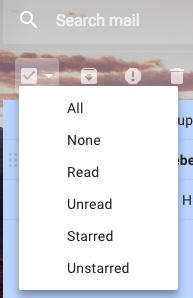
創建一個事件
但我真正喜歡的關鍵功能是更緊密的日曆集成。我喜歡Outlook的一件事是,通過電子郵件,您可以安排會議,電子郵件中的每個人都將自動成為會議邀請的一部分,會議邀請會在Outlook的日曆部分中打開。乍一看,我認為這個功能仍然缺失。但是,經過一番谷歌搜索,我發現它就在那裡。 事實上,它也存在於舊界面中。我沒有看到它,因為我啟用了垂直拆分,因此我可以像在Outlook中習慣的那樣查看我的電子郵件。在新版Gmail中,這是您可以啟用的標準功能。在舊電子郵件中,它位於Google實驗室中。
事實上,它也存在於舊界面中。我沒有看到它,因為我啟用了垂直拆分,因此我可以像在Outlook中習慣的那樣查看我的電子郵件。在新版Gmail中,這是您可以啟用的標準功能。在舊電子郵件中,它位於Google實驗室中。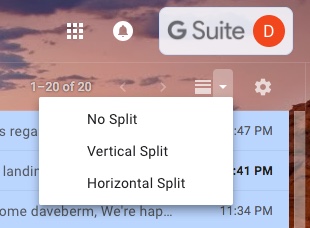 如果啟用“垂直”或“水平拆分”,則無法直接從電子郵件創建事件。這真的令人失望,因為在我看來這是兩個非常關鍵的功能。希望有人會弄清楚如何讓這些功能協同工作。
如果啟用“垂直”或“水平拆分”,則無法直接從電子郵件創建事件。這真的令人失望,因為在我看來這是兩個非常關鍵的功能。希望有人會弄清楚如何讓這些功能協同工作。
輕推
一個看起來非常有趣的功能是輕推。我將不得不使用它幾天來親自體驗它。Gmail應該會發送有關可能已經破裂的電子郵件的提醒。他們還會發送您尚未收到回复的電子郵件。我對第二個用例非常好奇,因為我相信很多人都是。Google如何知道我希望收到的回復電子郵件?我假設幕後有一點人工智能。我將在接下來的一兩週內了解更多內容,並會回來一些更新。在此期間,請讓您的Google管理員啟用新的Gmail界面,並在此處閱讀其他新功能:https://support.google.com/mail/answer/7677724
與ClusteringForMereMortals.com一起轉載